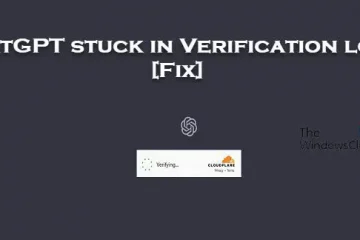外置硬盤,也稱外接硬盤,非常有用,因為它擁有充足的存儲空間,可以容納各種文件。
因此,它被普通大眾頻繁使用存儲重要文件,例如文檔、PDF、電子書、圖片、音頻文件、視頻等。
因此,如果您突然發現您的外部硬盤驅動器空了或者甚至無法打開它,這可能會令人痛苦和擔憂。
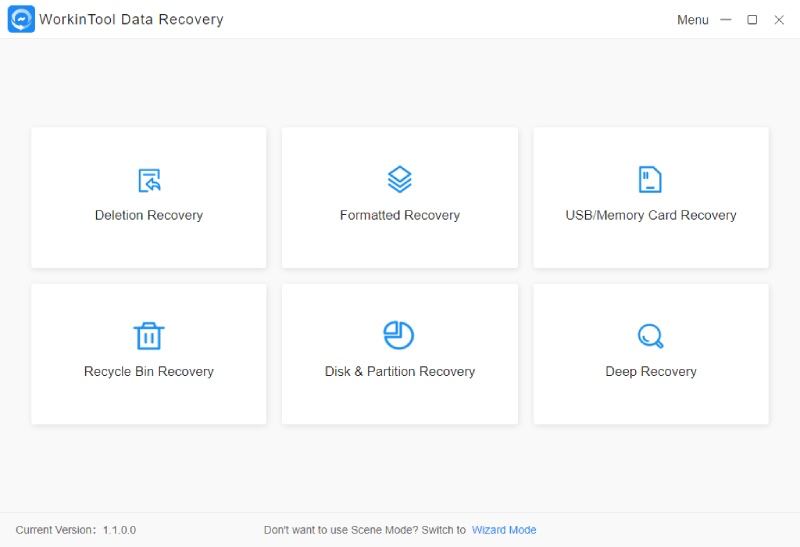
但是,請深呼吸讓自己冷靜下來,花幾分鐘時間完成這篇文章了解如何從外部硬盤恢復數據。
我是如何丟失數據的?
以下是外部硬盤數據丟失的常見原因:
文件意外刪除或格式化 意外的系統關機或硬件錯誤 嚴重的文件系統結構損壞或丟失 分區結構損壞或丟失 電源故障或浪湧造成的破壞 病毒/惡意軟件攻擊 物理或環境損壞
你能恢復數據嗎從外部硬盤驅動器?
答案是肯定的。儘管您的數據在外部硬盤驅動器中變得不可見且無法訪問,但它仍存儲在其中的某個位置。如果發生任何刪除,您應該:
停止對您的外部硬盤進行任何進一步的操作,以防止刪除不可逆。訴諸以下方法來恢復外部硬盤驅動器。
如何使用數據恢復軟件從外置硬盤中恢復數據
當您發現某些文件或整個外置硬盤被刪除時,使用數據恢復軟件是最快捷、最簡單的找回所有丟失文件的方法。
在市場上的幾種選擇中,我應該選擇哪一種呢?今天,我們將向您介紹我們目前正在測試的工具 – WorkinTool Data Recovery。
使用折扣碼:79CD37EA,您可以在軟件上享受 50% 的折扣。
如何使用 WorkinTool Data Recovery 從外部硬盤恢復數據?
第一步。 打開軟件,然後選擇恢復場景。您可以單擊界面底部的命令從嚮導模式更改為場景模式。
如果可以找到並打開您的外部硬盤驅動器,請選擇刪除恢復或 USB/存儲卡恢復.這兩種模式有助於從可讀外部硬盤恢復已刪除的文件。如果您的外部硬盤驅動器完全可讀但需要格式化,請選擇格式化恢復。如果您的外部硬盤驅動器在您的 PC 或筆記本電腦上完全無法讀取,請選擇磁盤和分區恢復。如果您打算享受最大的恢復效果以檢索更多數據,請選擇深度恢復。
第 2 步。選擇您的外部硬盤驅動器,然後點擊“查找分區”。在此,我們以磁盤和分區恢復為例。
步驟 3. 找到所需的文件,然後單擊恢復。
此處提供兩種方法:
方法 1:轉到“過濾器”選項 > 單擊“文件類型”>“確定”>,然後單擊“恢復”。方法 2:查找文件類型 > 想要的文件格式 > 恢復。
如果您需要對計算機進行更廣泛的掃描,您也可以選擇深度掃描。
第 4 步。選擇您想要的文件(對於方法 1),點擊恢復,設置保存路徑,然後單擊“確定”。
第 5 步。按“打開”將引導您進入包含外部硬盤驅動器丟失文件的文件夾。
如何在沒有數據恢復軟件的情況下在 Windows 中檢索數據
我能否在不借助第三方工具的情況下嘗試從外部驅動器中找回已刪除的文件或丟失的數據?是的。本章將教您如何在不使用數據恢復軟件的情況下,在 Windows 中從外部硬盤恢復數據。
但是,這裡推薦的所有方法只有在您的外部硬盤可訪問且可讀時才有效。
1.使用 CMD 恢復數據
命令提示符 (CMD) 是一個內置程序,用於修復由數據丟失或驅動器故障引起的問題。您可以依靠它從外部硬盤恢復丟失的數據。以下是您應該執行的操作:
在搜索欄中鍵入“cmd”以打開 Windows 命令提示符 輸入命令:ATTRIB-H-R-S/S/D X:*.* 然後按 Enter。 X 代表您希望從中檢索丟失數據的驅動器號。
<強>2。恢復以前的版本
“恢復以前的版本”是一個很有用的功能,可以在選定的位置或磁盤中找到文件的舊版本。當您開啟文件歷史備份服務後,即可享受該服務。請按照以下指導進行操作:
右鍵單擊您的外部硬盤驅動器,然後找到恢復以前的版本。選擇所需的文件,單擊“還原”,然後單擊“確定”。
使用此服務請記得開啟文件歷史備份服務。
3.使用額外的備份
在額外的備份服務的幫助下備份您的重要文件或數據始終是一個好習慣。
由於外置硬盤是一種物理備份設備,您還應該依賴在線備份服務,例如 OneDrive、Google Drive、Dropbox 或 iCloud。
如果您已經備份,您可以找到您的文件。以 Google 雲端硬盤為例,您可以通過以下方式取回它們:
打開 Google 雲端硬盤,然後精確定位所需的文件。單擊三點圖標,然後單擊下載。
如何從物理損壞的外接硬盤恢復數據?
您應該向附近專業可靠的數據恢復服務尋求幫助。但是,請注意以下細節:
您了解該行業的平均價格,並在使用該服務前獲得報價。確保您選擇的中心有“無數據/免費”政策。
如何避免外接硬盤數據丟失?
以下是防止外接硬盤數據丟失的一些提示:
避免快捷操作-Shift+Deletion。使用額外的在線備份服務。運行防病毒軟件以檢查外部硬盤驅動器的運行狀況。安裝數據恢復軟件以恢復已刪除的文件或丟失的數據。
結語
這標誌著我們關於如何在 Windows 中從外部硬盤驅動器恢復數據的討論的結束。我們真誠地希望您能找到解決此類問題的理想方法。
不過,強烈建議嘗試WorkinTool Data Recovery,簡單方便,功能強大,恢復率高達99.5%。現在,您準備好從外部硬盤檢索數據了嗎?
=============
關於WorkinTool:WorkinTool成立於2013年,是一家總部位於上海的公司,專注於開發簡單、直觀、強大的用於數據恢復、文件轉換、照片/視頻編輯等的工具。
=============